Hed

AnyRec Screen Recorder
Optag Tango-videoopkald på skrivebordet.
Sikker download
3 måder at optage Tango-videoopkald på Window/Mac/Android/iPhone
Tango har ikke en indbygget videooptager. Så hvis du vil optage videoopkald på Tango, så tjek de 3 værktøjer, der er nævnt nedenfor.
- AnyRec Screen Recorder: Optag videoopkald fra begge ender på Tango Windows/Mac/iOS/Android-versioner.
- iOS 11 Skærmoptager: Kun for iOS 11/12/13/14/15/16/17/18 og nyere brugere.
- AZ skærmoptager: Optag video- og lydopkald på iPhone 16 og Android.
Sikker download
Sikker download

Sådan optager du et Tango-videoopkald at beholde dyrebare øjeblikke med familier og venner? Tango er bestemt et godt værktøj til at kontakte dine kære online gratis, men det understøtter ikke en skærmoptagelsesfond for at forblive din lykkelige tid. Bare rolig; her er 3 effektive og nemme måder at optage Tango-videoopkald på alle enheder. Du kan også redde dine foretrukne Tango-liv. Uanset om du foretrækker en letanvendelig Tango-app på mobiler eller online-websteder på computere, så fortsæt med at læse for at finde den passende måde for dig her.
Vejledningsliste
Den bedste metode til at optage Tango-videoopkald på Windows/Mac 2 nemme metoder til at optage Tango-videoopkald på Android/iPhone Ofte stillede spørgsmål om Tango Call RecordingDen bedste metode til at optage Tango-videoopkald på Windows/Mac
Her kan du optage dine Tango-videoopkald på Windows og Mac vha AnyRec Screen Recorder. Denne software giver dig mulighed for at optage din Tango video og lyd med høj kvalitet på samme tid. Du kan gemme den optagede Tango-video/lyd til MP4, MP3, WMV og andre formater, som du vil. Desuden kan du direkte derefter dele Tango-optagelserne til YouTube, Facebook, Twitter og mere. Så værdsæt din frugtbare samtale og stol på de givne trin nedenfor.

Giv en designet fotooptager til at spejle Tango-videoopkald på computere til yderligere optagelse.
Optag enhver video og lyd i alle formater, inklusive MP4- og MP3-format.
I stand til at optage dit Tango-videoopkald uden tidsbegrænsninger.
Det understøtter video, der kommer med 4K Ultra High-Definition.
Optag Tango live video og lyd på Windows 11/10/8/7 og Mac 10.7 eller nyere.
Sikker download
Sikker download
Trin 1.Start Tango-videoopkaldet på din computer
Gratis download og start AnyRec Screen Recorder på din enhed. Efter installation af Tango-optagersoftwaren vil dens grænseflade vises på din skærm. Klik på knappen "Videooptager" for at optage din skærm, mens du har dit Tango-videoopkald.

Trin 2.Forbered dig på Tango-optagelse
Derefter kan du justere indstillingerne baseret på dine præferencer. Du kan optage hele skærmen af Tango-videoopkald eller bare det særlige område af det. Du kan også tænde for knapperne "Mikrofon" og "Systemlyd", så din lyd også kan optages.

Trin 3.Trin 3: Optag Tango-videoopkald
Efter at have tilpasset optageindstillingen, kan du nu optage dit tango-videoopkald. Alt du skal gøre er at klikke på knappen "REC" for at begynde at optage Tango-videoopkaldet. Derefter dukker en værktøjskasse op med yderligere redigeringsværktøjer. Du kan tilføje figurer, linjer og mere som annoteringer under optagelsen.

Trin 4.Gem din optagede tangovideo
Klik på knappen "Stop" og tjek først din optagede video for Tango. Du kan også få en indbygget video trimmer at trimme de ekstra dele i begyndelsen, som du vil. Derefter skal du gemme det i dine filer ved at klikke på knappen "Gem" nederst til højre i appen. Så kan du se det utallige gange offline.
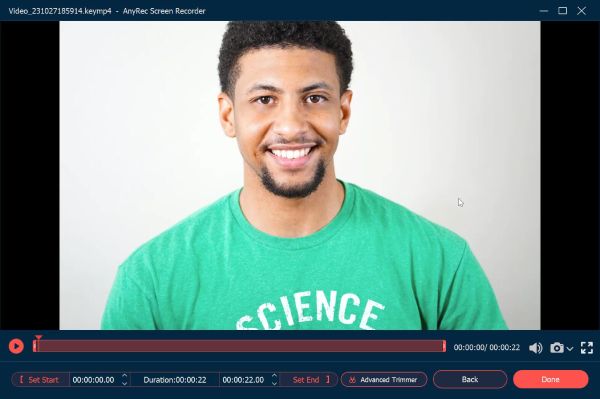
Sikker download
Sikker download
Yderligere læsning
2 nemme metoder til at optage Tango-videoopkald på Android/iPhone
1. Brug standardskærmoptager til at optage tango på iPhone
Du kan bruge en indbygget skærmoptager, når det kommer til at optage Tango-videoopkald på din iPhone. Dette værktøj er inkluderet i iOS-operativsystemet og giver dig mulighed for optag skærmen på din iPhone. Desuden kan dette værktøj også optage din lyd, mens du har Tango-videoopkald.
Trin 1.Gå til appen "Indstillinger" på din iPhone, og tryk derefter på knappen "Kontrolcenter". Tryk derefter på knappen "Tilføj" for at vælge og tilføje "Skærmoptagelse" til "Kontrolcenter".
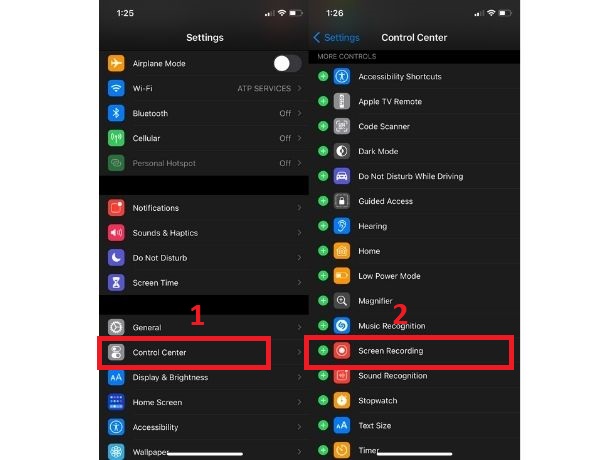
Trin 2.For den opdaterede version af iOS kan du trække den skjulte menu ned i det øverste højre område af skærmen. På den anden side, for den forældede version af iOS, kan du trække den op fra bunden af skærmen. Tryk derefter længe på knappen "Skærmoptagelse" og tænd derefter for "Mikrofon" for at aktivere lydoptagelse.
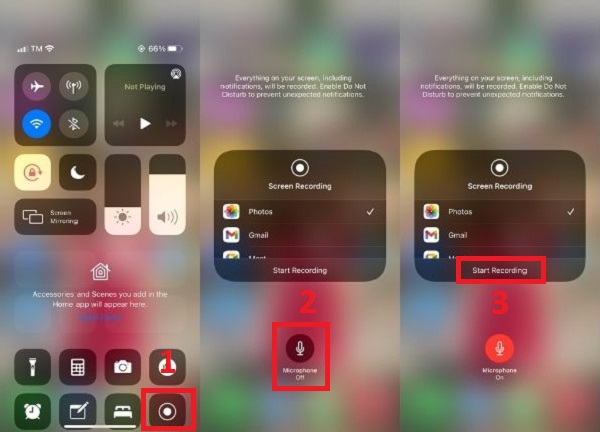
Trin 3.Klik på knappen "Skærmoptagelse" for at optage dit Tango-videoopkald på iPhone uden tidsbegrænsninger. For at afslutte optagelsen skal du gå tilbage til "Kontrolcenter" og klikke på knappen "Skærmoptagelse", eller du kan bare klikke på den røde knap øverst til venstre på skærmen.
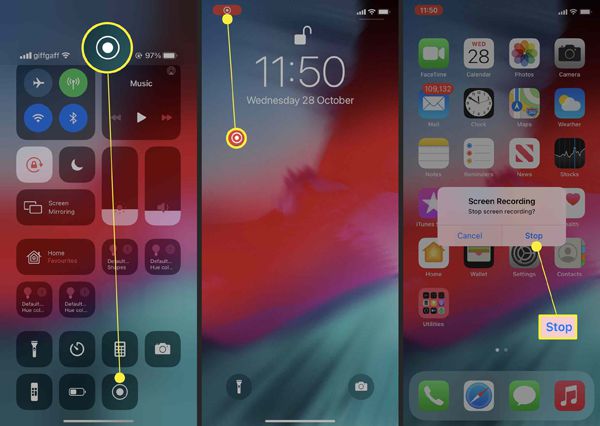
Tips
Nu kan du også optage Tango live på iPhone via AnyRec Screen Recorder. Bare naviger til dens telefonoptager for at få flere optagelseskontroller.
Sikker download
Sikker download
Yderligere læsning
2. Brug tredjeparts skærmoptagerapp til at optage tango på Android
For nogle Android-brugere er der ingen indbygget skærmoptager til Tango-appen. Du kan dog bruge AZ Screen Recorder som din Tango-optager apk. Her kan du optage Tango-videoopkald med jævn og high definition-kvalitet. Denne Tango-optager-app til Android giver dig mulighed for at optage alt på din skærm, inklusive din lyd. Desuden kan du vælge at optage hele skærmen, mens du har et Tango-videoopkald eller bare det område, du ønsker. Følg procedurerne nedenfor for at vide, hvordan man gør.
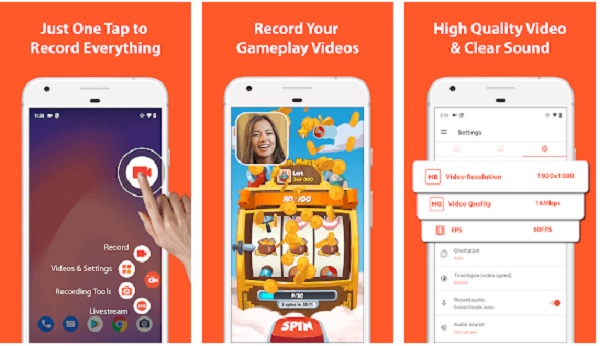
Trin 1.Når du har installeret videooptager-appen til Tango fra Google Play, kan du nemt optage dit Tango-videoopkald på Android-telefoner. Tryk på denne skærmoptager for at starte den. Derefter kan du klikke på knappen "Indstillinger" for at justere optagelsesparametrene på forhånd.
Trin 2.Når du er færdig, skal du trykke på knappen "Hjem" uden at slukke for optageren og vælge den "Tango"-app, du vil optage. Tryk derefter på den røde "Optag"-knap for at begynde at optage Tango-videoopkald på Android.
Trin 3.Til sidst skal du trykke på den samme knap for at stoppe, og gem derefter det optagede Tango-videoopkald til dine filer på Android. Du kan direkte tjekke optagelserne på dit album. Eller du kan tjekke andet mulig videooptagelsesplacering på Android.
Yderligere læsning
Ofte stillede spørgsmål om, hvordan man optager Tango-videoopkald
-
1. Hvordan laver du et videoopkald på Tango?
Når du har oprettet en konto og tilføjet dine kontakter, skal du gå til fanen "Opkald", trykke på knappen "Nyt opkald" og trykke på knappen "videokamera" ud for den person, du gerne vil ringe til. Vent endelig på, at personen besvarer opkaldet.
-
2. Kan jeg optage et Tango-videoopkald uden tidsbegrænsninger?
Ja. Som nævnt før kan du stole på AnyRec Screen Recorder til at optage Tango-videoopkald. Denne Tango-optager har ingen begrænsninger for tid eller filstørrelse.
-
3. Hvorfor har mit optagede Tango-videoopkald ikke lyd?
Tjek om mikrofonen er tændt. Gå til "Kontrolcenter", og tryk længe på knappen "Optagelse". Derefter skal du tænde for "Mikrofonen", og den bliver til den røde farve.
Konklusion
Der har du det! Denne artikel har introduceret tre effektive måder at optage videoopkald på Tango. Du kan vælge at bruge AnyRec Screen Recorder som din Tango-optager til Windows/Mac eller Tango-optagerapps til Android/iPhone. Hvis du stadig har nogle spørgsmål, kan du sende en besked til os, så vender vi tilbage til dig hurtigst muligt.
Sikker download
Sikker download
 4 bedste metoder til at optage Skype-opkald på Android/iPhone/Windows/Mac
4 bedste metoder til at optage Skype-opkald på Android/iPhone/Windows/Mac